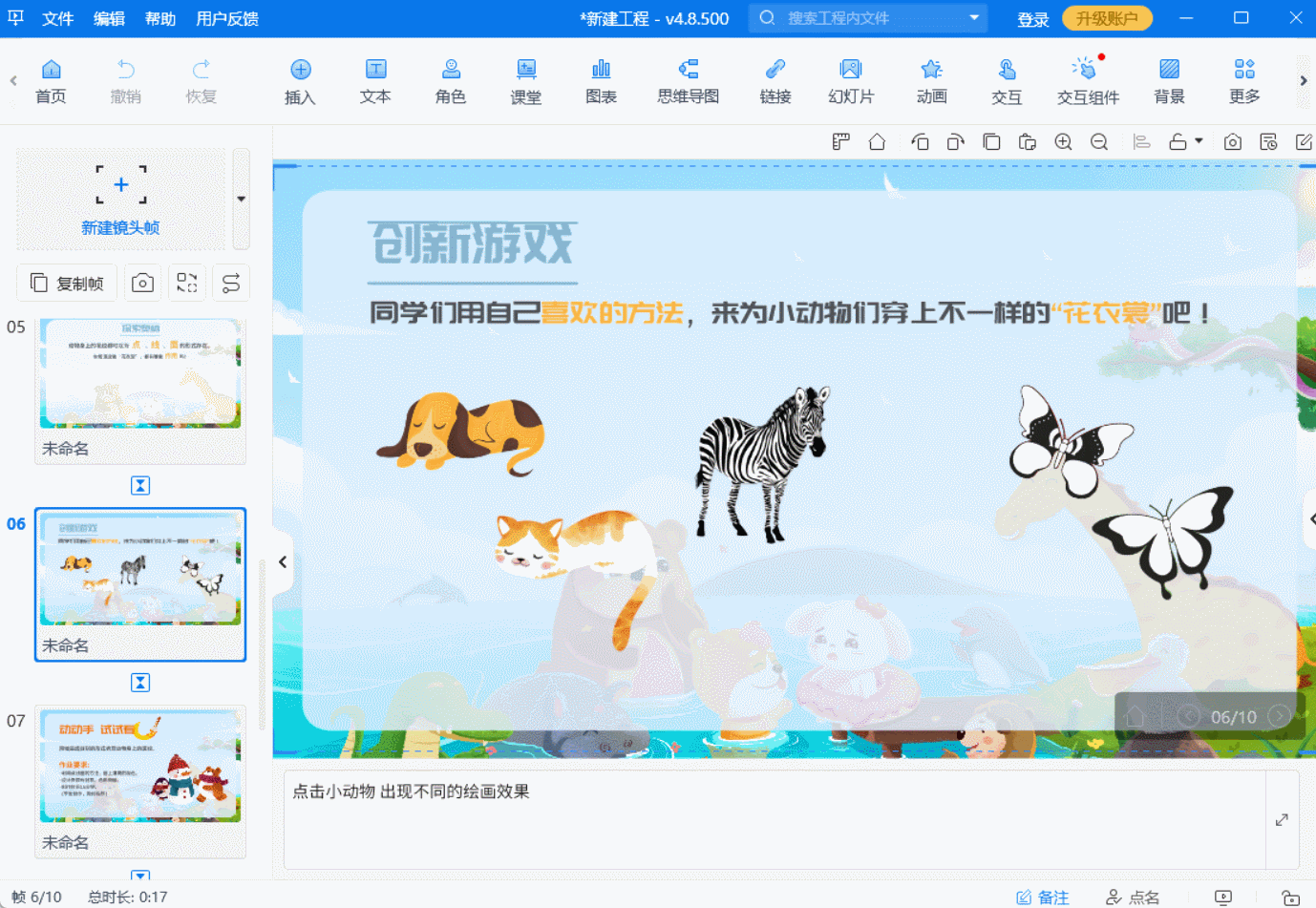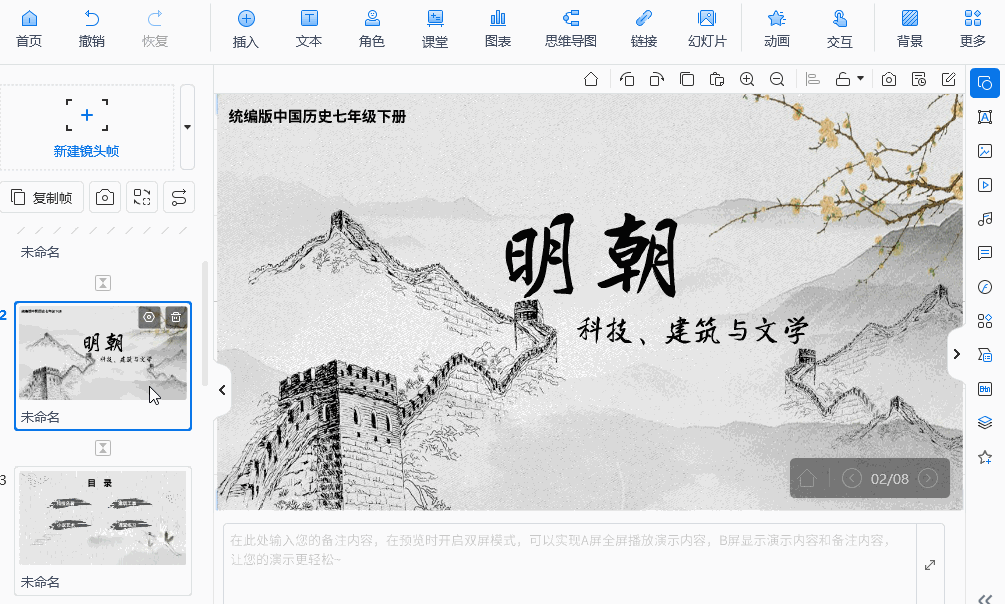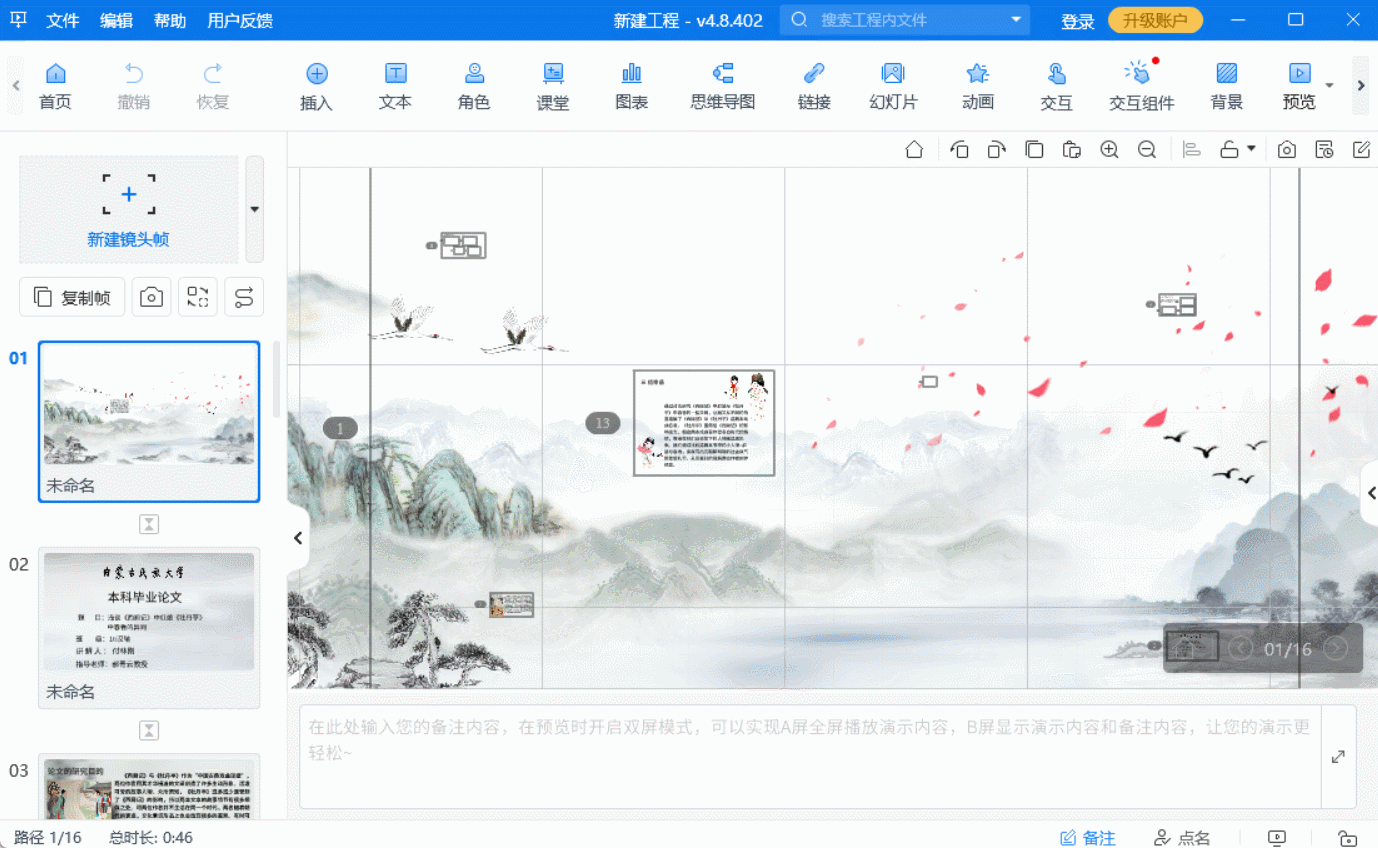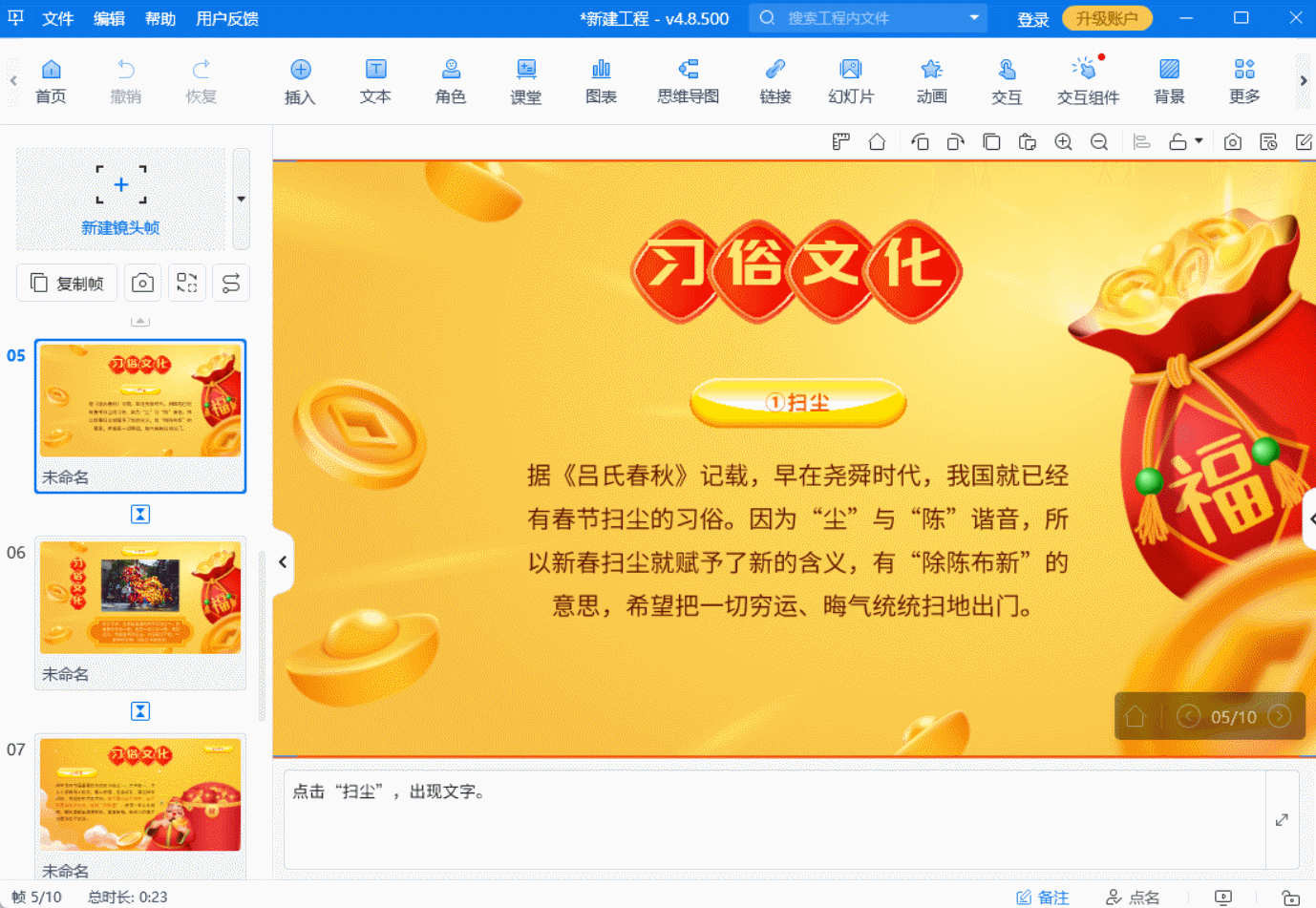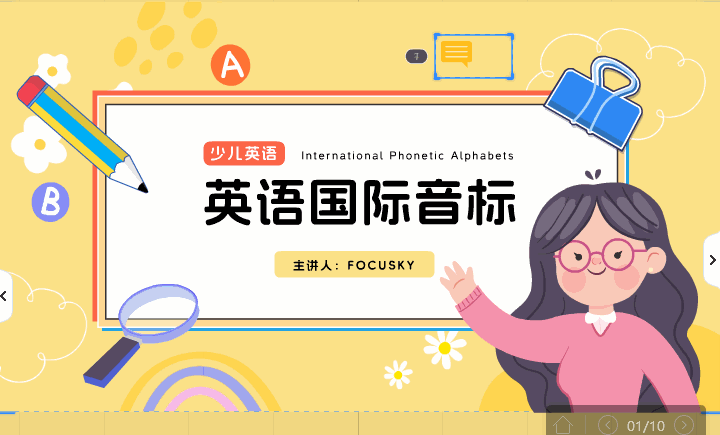PPT动画制作教学独家秘籍,老师们都在看!
ppt动画制作教学,说白了就是让幻灯片上的内容“动”起来。你可以让文字逐个弹出,图片飞来飞去,甚至加入一些音效,让整个演示更加生动有趣。但说实话,PPT虽然功能强大,但做起动画来确实有点“费劲”。得不停地调整时间轴、设置动画效果,一不小心就可能弄得乱七八糟。
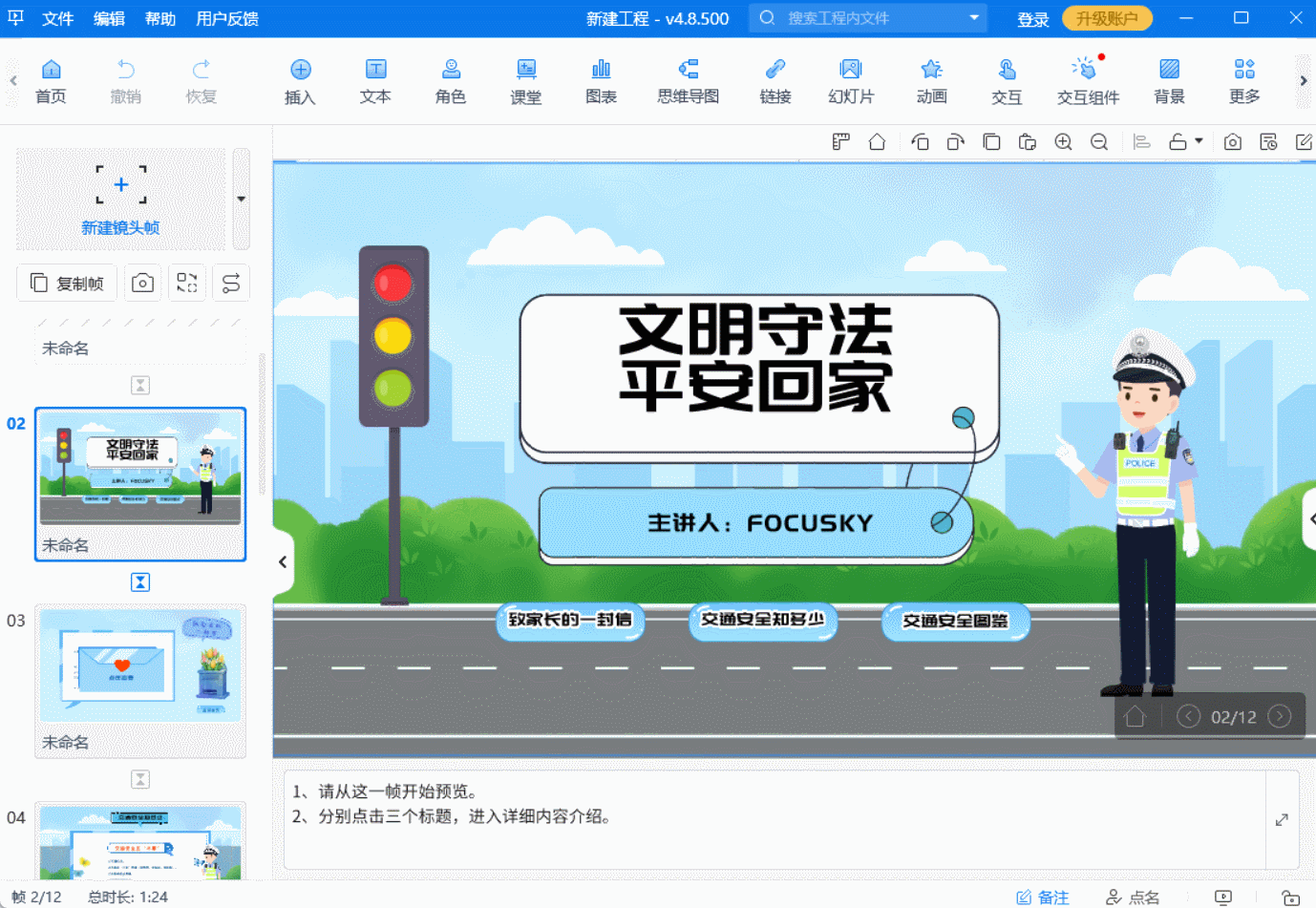
这时候Focusky万彩演示大师就派上用场了。这款软件不仅提供了海量的模板供你选择,还能让你轻松制作出专业级的动画效果。能无限缩放让你的教学内容更加丰富多彩。而且还能导出为EXE文件方便分享和传播。
下面咱们通过一个具体场景来介绍一下ppt动画制作教学的制作方法:
1、挑选模板 假设你是一位历史老师,要给学生讲解古代文明的发展。打开Focusky你会看到各种各样的模板,其中不乏一些专门为历史教学设计的。挑选一个你喜欢的,点击“使用”,就可以开始编辑了。
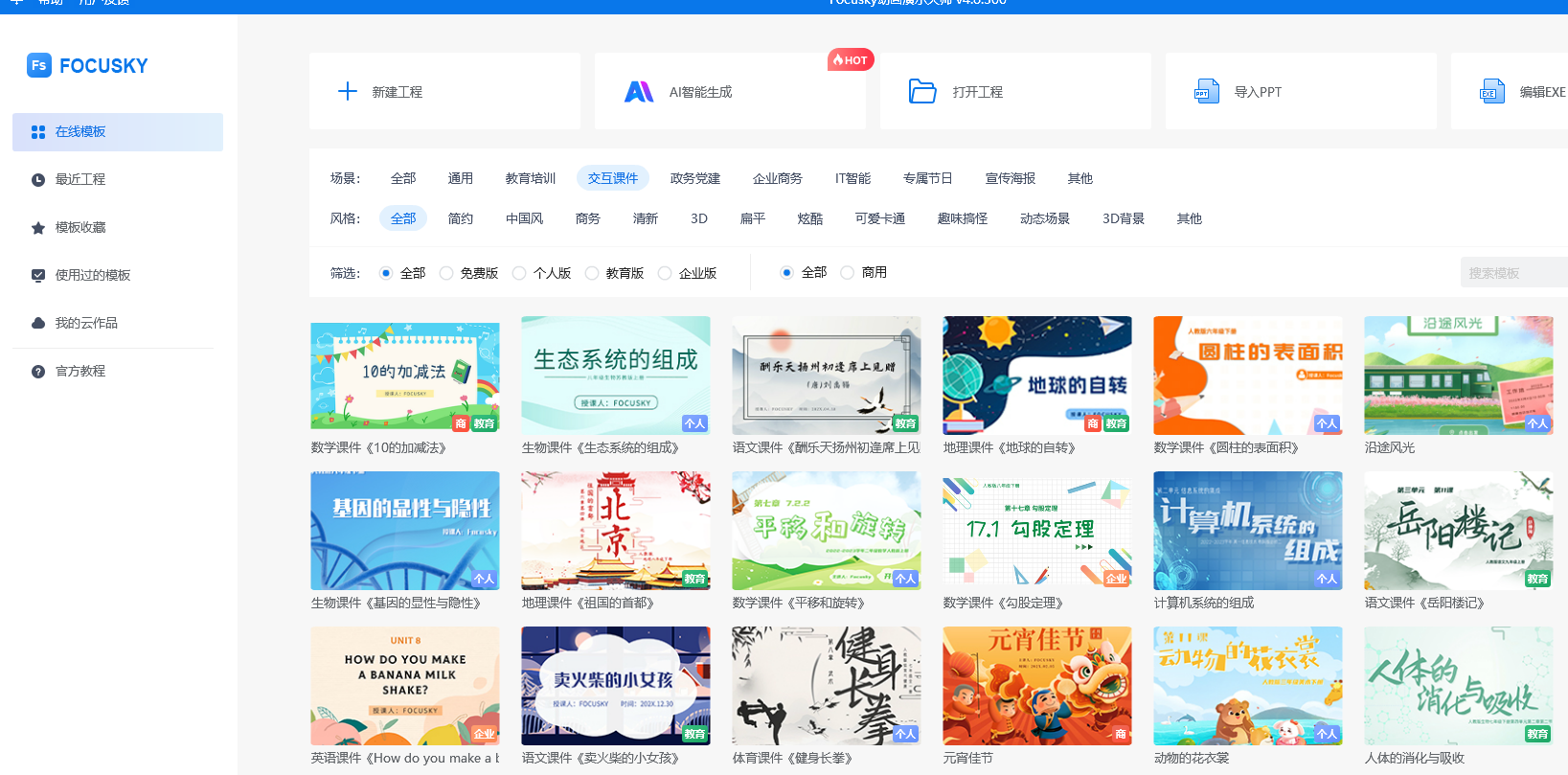
2、添加内容 在编辑界面你可以像在PPT里一样添加文字、图片、视频等元素。不过Focusky的特别之处在于,你可以随意缩放和旋转这些元素,打造出独特的视觉效果。比如你可以把一张古代城市的图片放大到占据整个屏幕,然后逐渐缩小,展示出城市的各个角落。
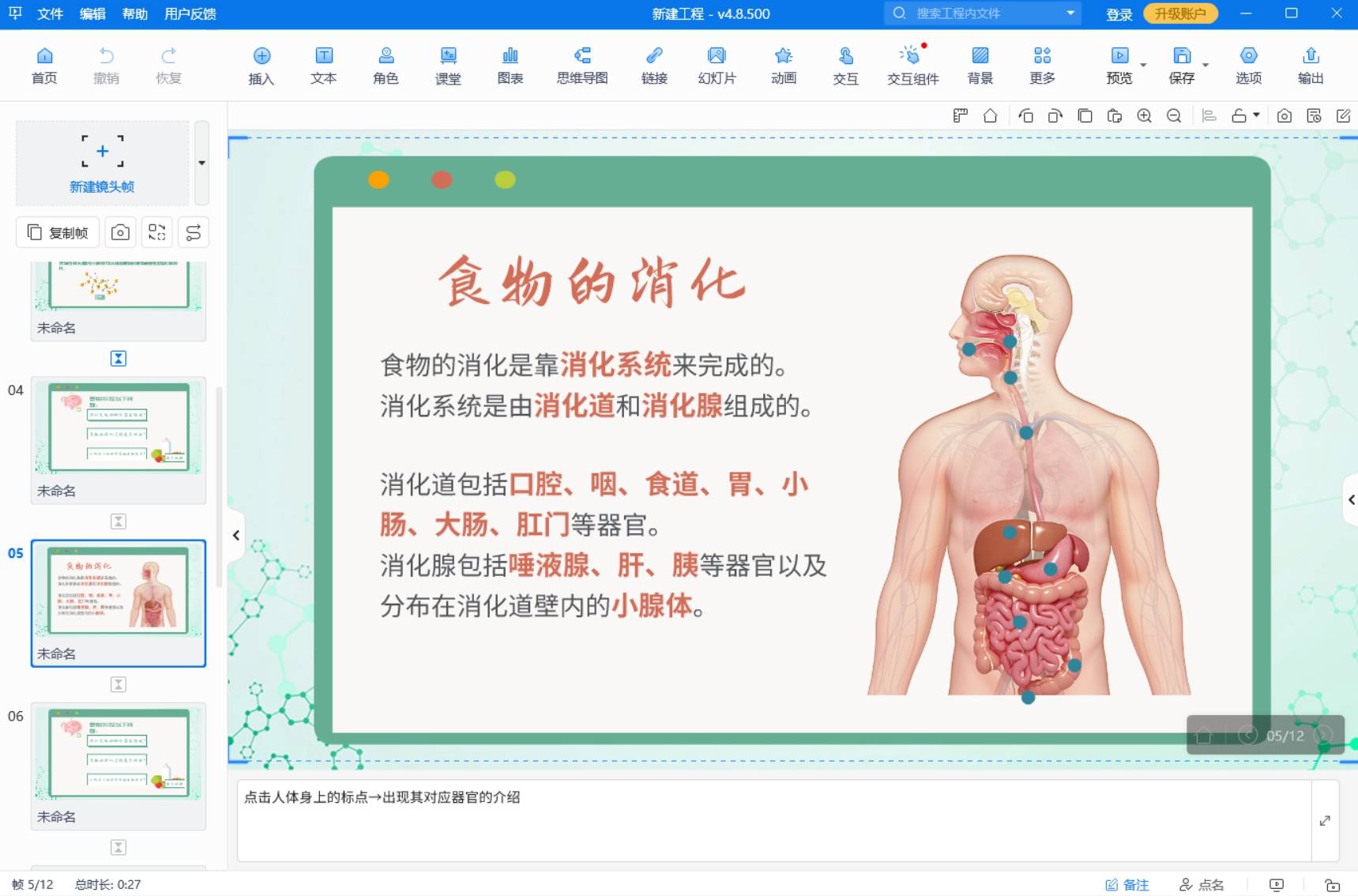
3、制作动画 接下来就是制作动画的环节了。Focusky提供了丰富的动画效果供你选择,比如“淡入淡出”、“飞入飞出”等。你只需要选中一个元素,然后选择合适的动画效果,再设置一下时间和速度,就OK了。比起PPT来简单多了!
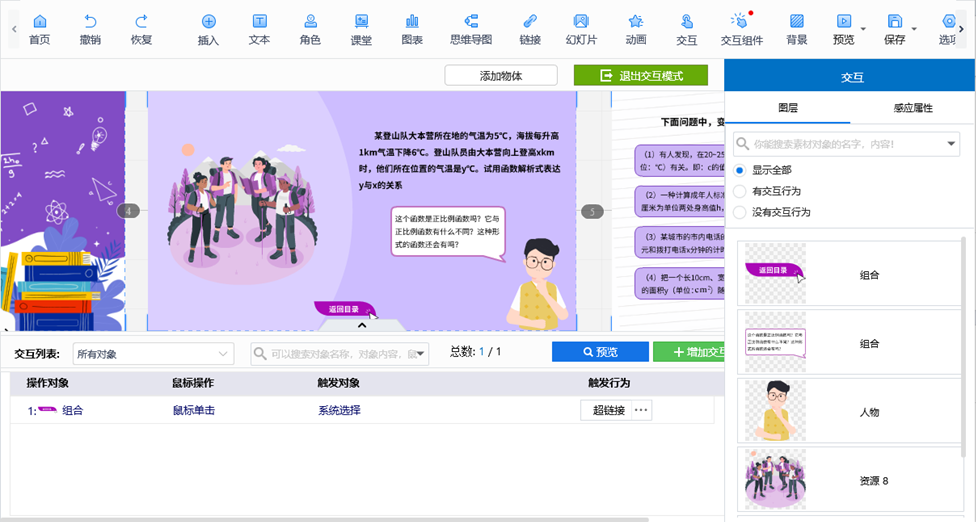
4、无限缩放 说到Focusky的亮点,那就不得不提它的无限缩放功能了。你可以在一个画面里不断地放大或缩小,展示出更多的细节。比如在讲解古代建筑时,你可以先展示一个整体的效果图,然后逐渐放大到建筑的某个部分,让学生更加直观地了解建筑的结构和特点。
5、导出与分享 当你的动画制作完成后,Focusky还提供了一个非常实用的功能:导出为EXE可执行文件。这意味着你可以将你的动画作品导出为一个独立的程序,无需安装任何软件就可以直接在电脑上运行观看。这对于分享和传播你的教学内容非常方便。